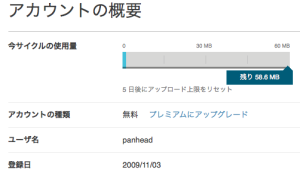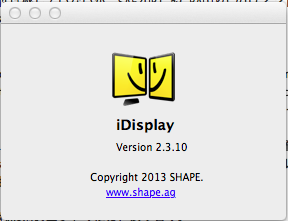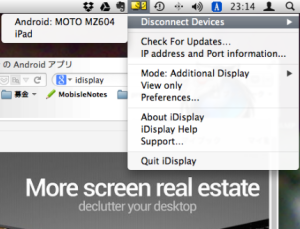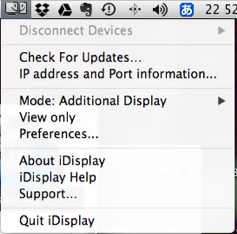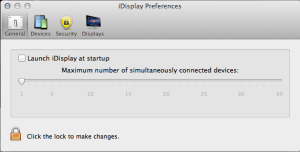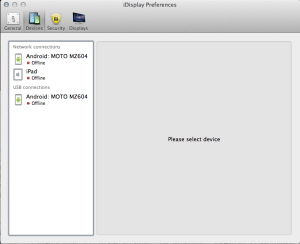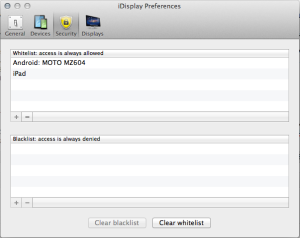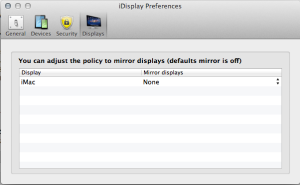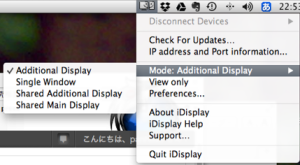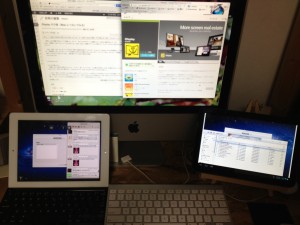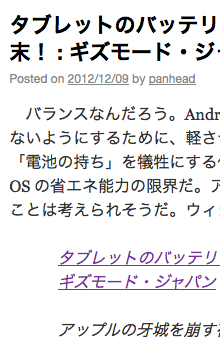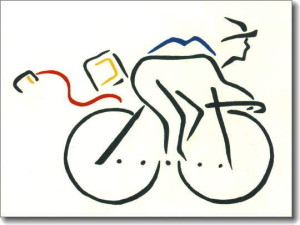 これが、開発パワーを「一般人」に解放するものだとしたら嬉しいが Jobs の亡霊はそれを許さないのだろう。
これが、開発パワーを「一般人」に解放するものだとしたら嬉しいが Jobs の亡霊はそれを許さないのだろう。
iPod や iPhone で Apple デバイスに触れるようになった人は知らないだろうが、20年くらい前の Macintosh には HyperCard というアプリが標準搭載されていた。厳密には、日本のアップルコンピュータ株式会社が販売したモデルには標準で同梱はされておらず、箱に同梱されているハガキを送ったら後日送られてくるというシステムを採用していた(原田社長のときやったんちがうかな)。米国内版では箱に同梱されていたのにだ。HyperCard は簡易オーソライズツールであり、プログラミング環境でもあった。独特の開発環境をもちオブジェクト指向を非常にわかりやすい形で(その分限界はあったが)提示してくれた。
Basic のコンピュータは実行環境=開発環境だった。その後、OS と開発環境は切り離されたが、HyperCard は再びユーザに開発環境を与えてくれるものだった。そして、Jobs が唱えていた「知的自転車」を具現化するものがこの HyperCard だった。
ところが、Jobs が NEXT から復帰してからは流れは変わった。コンピュータはプログラミングとは切り離されたコンシューマプロダクツに成った。そして、Apple は成功した。これは自分の妄想だが、Jobs が最初に望んでいたのは、オーサリングやプログラミングといった創造的作業を誰でもできるようにコンピューティングパワーを解放することだったのではないか。それを象徴するのが知的自転車という言葉であり HyperCard だった。ところが、Apple を追われれ、NEXT でも知的創造を推し進めるようなワークステーションを開発しようとした。が、こちらもビジネスとしては失敗した。そこで、Jobs は思い知らされたのではないだろうか。
大半の人間には HyperCard は求められていないという事実を。創造するためのコンピューティングパワーではなく、消費するためのメディアとしてコンピュータのパワーとネットワークを使うほうが儲かるということを。
それからは、Apple はコンシューマー向けプロダクツに特化したブラックボックスとして iMac を世に送り出した。次が iPod で iPhone、iPad へと流れていく。この間、パソコンは OS X (Next step の移植だが)、intel CPU への移行という難事業を行なってきたが、ブラックボックスの完成度は高まる一方で、ユーザにプログラミングするような環境を解放するようなツールは作らなかった(本来の開発環境は公開したが、一般人の手に負える代物ではない)。
このA Tool Allowing Non-Developers To Build Appsが 2012 年の HyperCard になるのか・・・
Apple Patents A Tool Allowing Non-Developers To Build Apps | TechCrunch